1ヶ月半ほど中国に出張へ行っていましたが、先日無事に帰国しました。これからも中国に行く機会は度々あるので、銀聯カードを手に入れようとネット上で申し込んだら思わぬところで引っ掛かった。銀聯カードというのは、中国で使うなら最強のショッピングカードです。銀聯カード(ぎんれんカード)|クレジットカードの三井住友VISAカードから引用。
- 中国への出張やご旅行で便利に使えるショッピング専用カードです。(クレジット払い)
- 中国の大都市から地方都市まで、1,700万店以上にのぼる圧倒的な数を誇る銀聯加盟店でご利用いただけます。
- カードご利用時には必ず暗証番号の入力による認証、およびご署名の両方が必要になるため、安全性の高いカードです。
中国で最も加盟店が多いのでVISAやMasterCardが使えない場合に重宝するのはもちろんだが、中国SIMカードに追加チャージするのに便利そうなので申し込んだ次第である。三井住友VISAカード![]() やAmazon MasterCardを持っていたら追加カードとして申し込み出来ます。もちろんこのカードのみでも申し込み可能です。(多分。。。)
やAmazon MasterCardを持っていたら追加カードとして申し込み出来ます。もちろんこのカードのみでも申し込み可能です。(多分。。。)
住所の入力が全て全角かい!
この銀聯カードはネット上で簡単に申し込みできるのだが、当然ながら個人情報を入力しなければならない。その中の住所について最後の番地まで全角で入力しなさいとなっている。
私はMacBook Airでこの作業をしていたのだが、何度やっても住所の入力を受け付けてくれない。「これは、恐らく全角ハイフンがダメなんだろうな。ググってみようか。」と思った時に閃いた!
「iPhoneならどうだろう?」
残るは住所だけなので、今更iPhoneでやり直すのも面倒だ。「そうだ、iPhoneのメモで番地だけ書いてMacのメモと同期させればいいんだ。」という事でやってみた。
iPhoneのメモに番地を書く
iPhoneのメモに全角で番地を入力する。

メモに番地を入力して全角を選ぶ

メモに入力した全角数字とハイフン
これで入力完了、しばらくするとMacBook Airのメモと同期された。(当然ですが、iCloudを有効にしていなければ同期できないですよ。)

MacBook Airのメモに同期された全角数字とハイフン
メモの番地をコピペする
MacBook Airのメモに同期された番地をコピーして銀聯カード申し込みページの住所欄にペーストして確認ボタンだっけ?をクリック!
無事に次のページに進み、申し込みを完了する事が出来ました。
これ⇒「12-34」がiPhoneで入力し、MacBook Airのメモに同期した全角数字とハイフンです。これをコピペしても大丈夫かもしれません。検証はしていないですけどね。
ググってみた
解決はしたのだが、「mac 全角ハイフン」でググってみた。そうしたら、思っていた通りにハイフンが悪さをしていたようですね。検索結果トップに出てきたページにリンクさせていただきます。
こちらのページによると、
意外にもiOS(iPhone/iPad)の標準キーボードから入力した場合は、全角マイナスの文字コードがWindowsと同じで、エラーにはならないようです。
とのことで、私がとった方法はたまたまですが、正解だったようですね。そもそも全角英数字を入力させるな!って話でもあります。
私も通常、英数字を入力するときは半角です。こんな箇条書きをたまに見ますが、ちょいとイライラします。
1、箇条書きに全角数字と日本語の点を使うな。
2、だいたいWordなら番号付きリストを作成する機能があるのになぜ使わん?
3、そういうわけで、こんなのはやめてちょうだい。
Web上でならこのように番号付きリストを使いましょう。
- ワープロソフトでもhtmlでも番号付きリストが用意されている。
- このような機能を使えば、いちいち番号を記入する必要はない。
- なので、こういった機能を使いましょう。
先日、iMacのOSをアップデートしたら起動しなくなってしまった。必要なファイルを取り出し、思い切って新しいiMacを購入した。スペックは前回最低のやつを購入して後悔したので、今回はケチらずに3.3GHzプロセッサ2TBストレージでメモリを16GBにしてやった。30万超の出費になったのだが費用は個人資産(へそくりね。)から出したので懐が寒くなっちまった。バックアップ用にこいつも買ったので、更に寒さが厳しい。
その代わりストレスが無くなった。Wi-Fiも快適!ちなみに古い方のiMacは処分しようと思っていたが、外付けSSDにOSをインストールしたら復活した。サスガに新しいiMacのように快適ではないけどまだしばらくは使えそう。
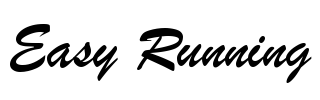




コメント